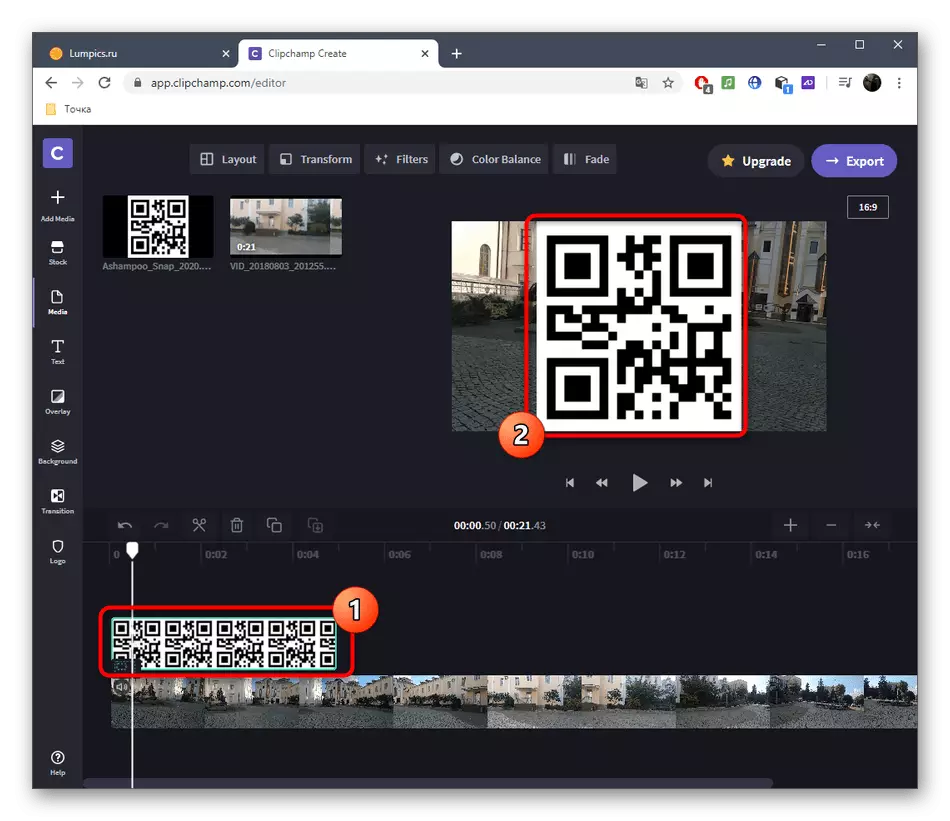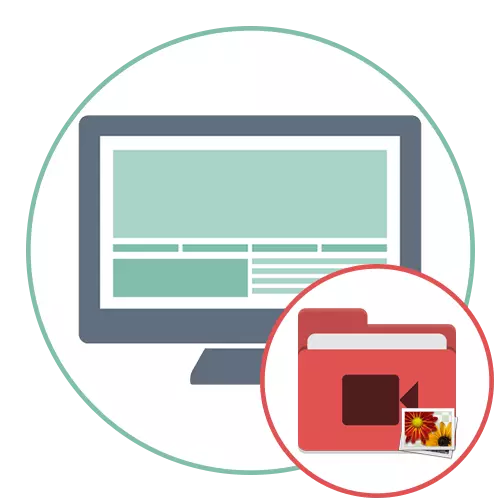
Метод 1: Фильм
Филмура - популяр видео редакторы төрле тариф планнары белән таралган, аның бушлай версия гадәти кулланучының барлык ихтыяҗларын үз эченә ала, сезгә тулы хокуклы видео белән шөгыльләнергә мөмкинлек бирә. Без аны видеода тиз сурәтләүнең мисалы итеп кабул итәрбез.
- Aboveгарыдагы сылтамага басып, рәсми сайттан филмола йөкләү. Сезгә хисап язмасы ясарга кирәк булачак, аннан соң сез программа тәэминаты ясый аласыз һәм эшли башлыйсыз. Медиа файллар өстәү өчен, эш урыны үзәгендә тиешле төймәгә басыгыз.
- "Эксплорер" тәрәзәсе пәйда булачак, анда сез эшләргә теләгән видеоны таптыгыз.
- Проект юлына тарт.
- Рәсемнәр өстәү өчен бер үк өлкәгә басыгыз.
- Инде "Эксплорер" белән таныш, бер яки берничә рәсемне сайлыйлар.
- Аларны бүтән треджеровка алып.
- Аның зурлыгын һәм позициясен үзгәртү өчен, алдан карау тәрәзәсендә күренү өчен рәсемне күрсәтегез. Үзгәрешләр кертү һәм киләсе адымга бар.
- Онытмагыз, рәсемнәрне күрсәтү озынлыгын үз ихтыяҗларын редакцияләргә кирәк, аны кирәкле ераклыкка читкә күчерергә тиеш.
- Әгәр дә сез образны берникадәр вакытка берьюлы итеп алыштырырга телисез икән, һәм аннан соң уйналды, бетте, аны әйләндереп алу, шуның белән аны өзегез.
- Проект тәмамлангач, экпортны саклау өчен басыгыз, тиешле форматны һәм аның параметрларын сайлагыз.
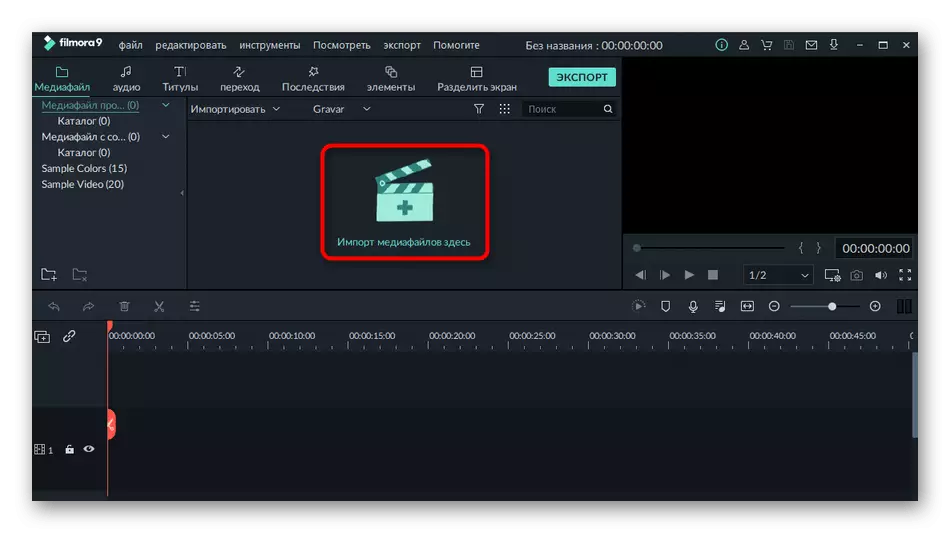
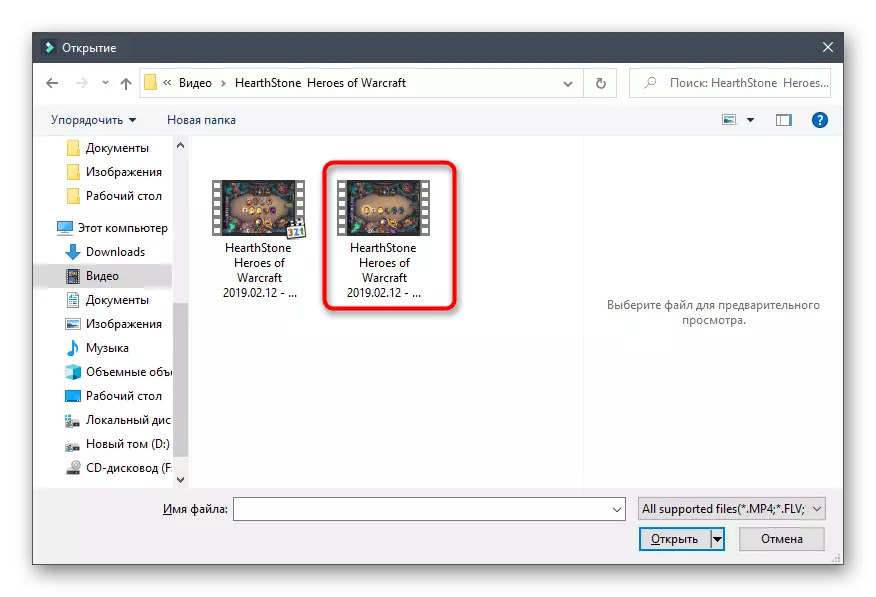
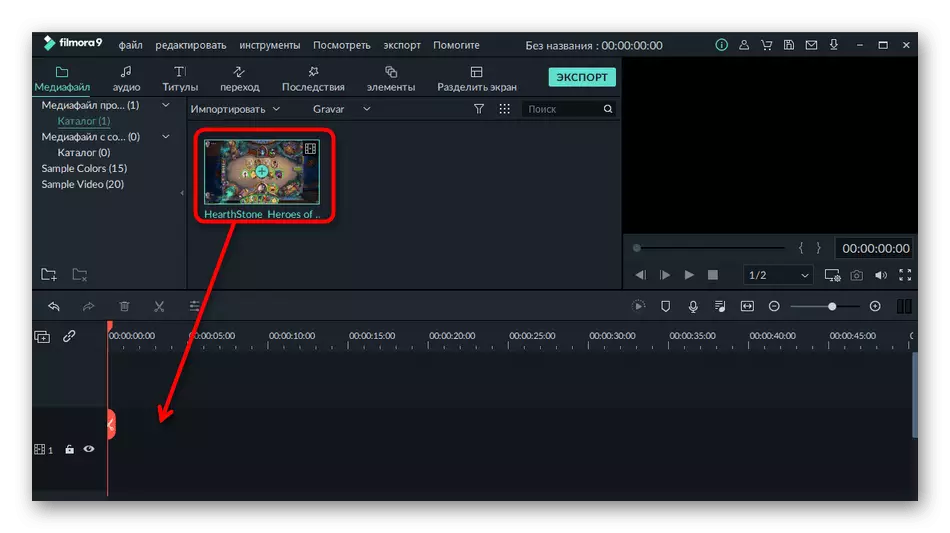
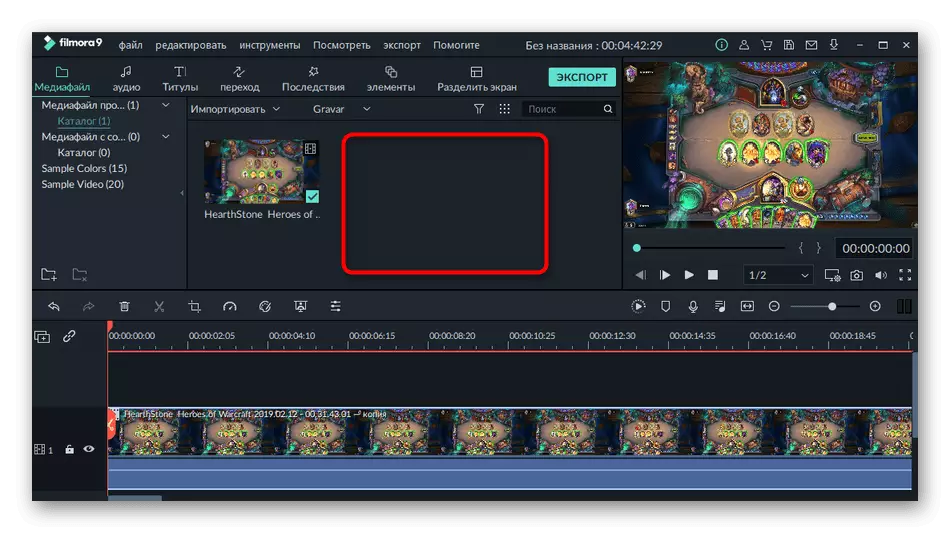

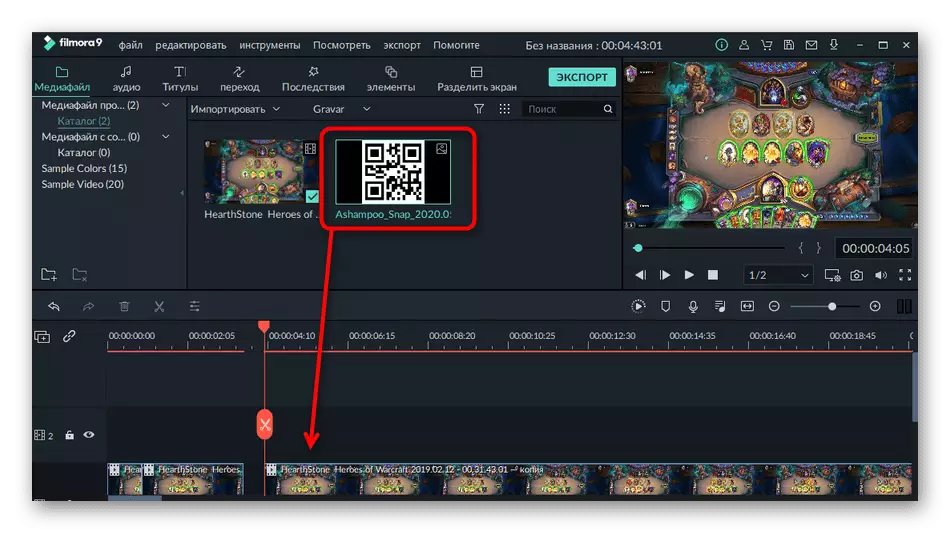
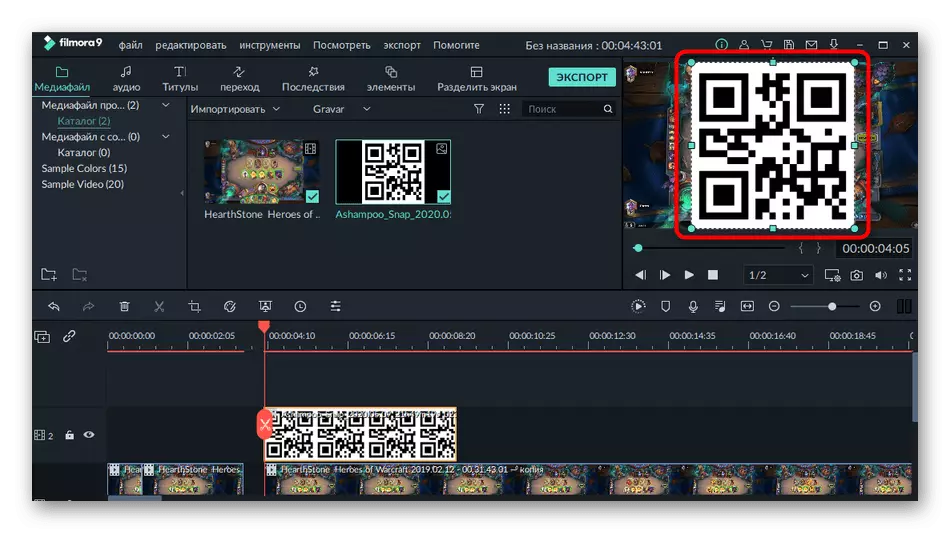
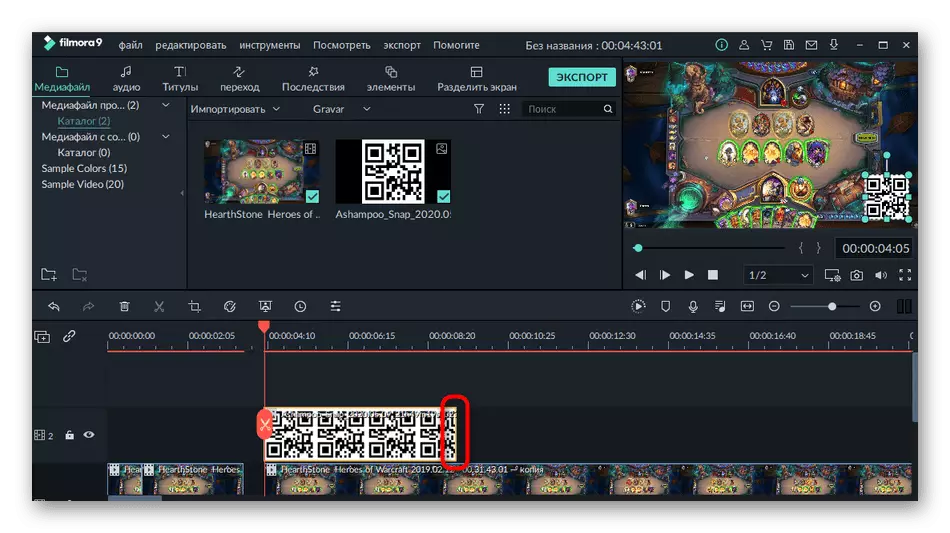
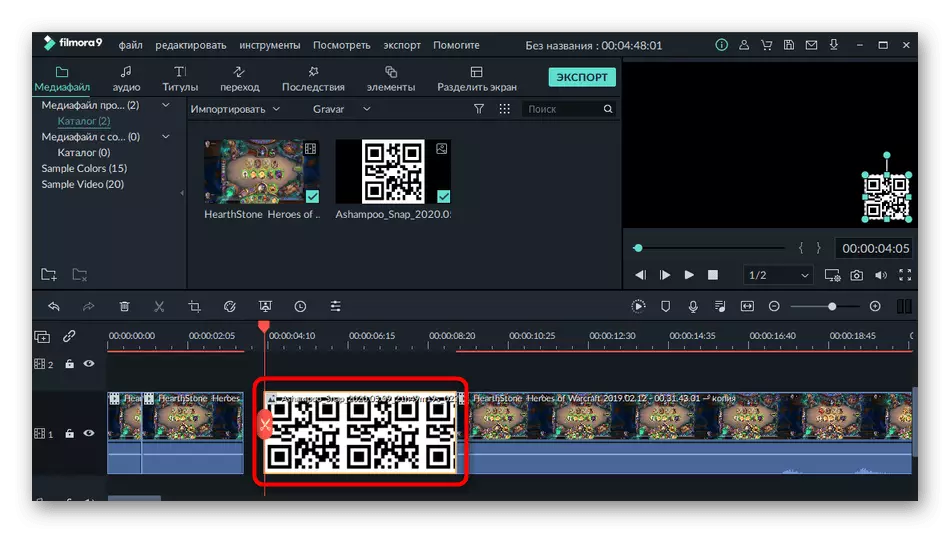
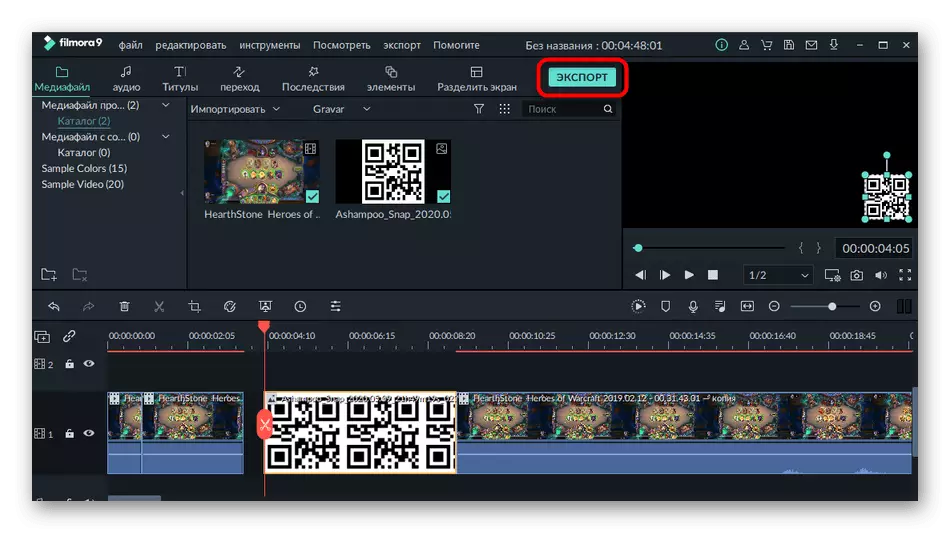
Филмура башка эчтәлек эшкәртү чараларын башкару өчен яраклы, мәсәлән, программа сезгә музыка салырга, күгәрченнәр өстәргә яки ташлаулар ясарга мөмкинлек бирә. Аның максатыннан файдалану өчен җентекләп сезне аның функцияләре белән таныш.
2 нче ысул: Adobe Premiere Pro
Adobe Premiere Pro - тагын да алдынгы видео редакцияләү торышы юнәлешле яки үзешчәннәр. Катлаулы проектларны башкару өчен сезгә бу программа функцияләрендә өстәмә белем кирәк булачак, ләкин, образны кертү берничә тапкыр гына була. Әгәр дә сез Adobe Phoiere Pro яки аның сынау версиясен сатып алган булсагыз, рәсемне түбәндәгечә кертегез:
- Видео редакцияне каршы алу тәрәзәсендә башлау өчен, "Яңа проект" төймәсенә басыгыз.
- Аны таләп иткән очракта аны күрсәтегез һәм өстәмә параметрларны үзгәртегез.
- Mediabledant белән үзара бәйләнеш өчен җаваплы плитка өчен икеләтә басыгыз.
- "Эксплорер" аша видео өстәгәннән соң, аны срокы белән тарт.
- Рәсем белән бер үк эшләгез, аны роликлар өстенә куегыз, һәм катламнар дөрес күрсәтелә.
- Алдан карау тәрәзәсе аша рәсемне уңайлы позиция һәм зурлык итеп үзгәртегез.
- Файл тамчы менюсыннан тиешле корал сайлап, проектны экспортлау.
- Мәрхүмне сакланганчы проект шартларының төп кагыйдәләрен үтәү өчен, сез проект шартларының төп кагыйдәләрен үтәү өчен, түбәндәге сылтаманы кулланыгыз, аннары бу этапны тутырыгыз.
Күбрәк уку: Wore Wore-та видеоны ничек сакларга?
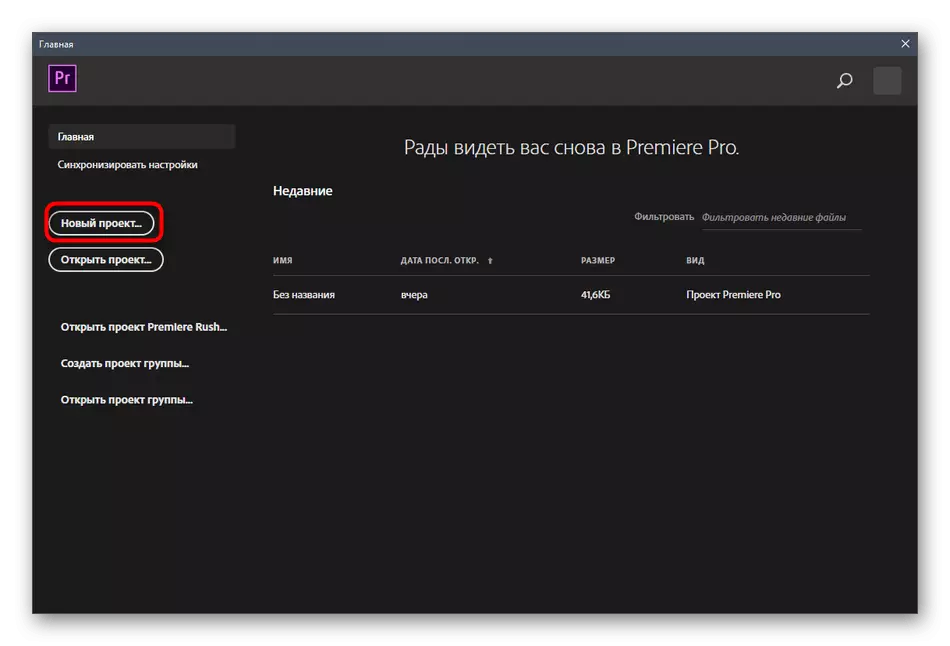
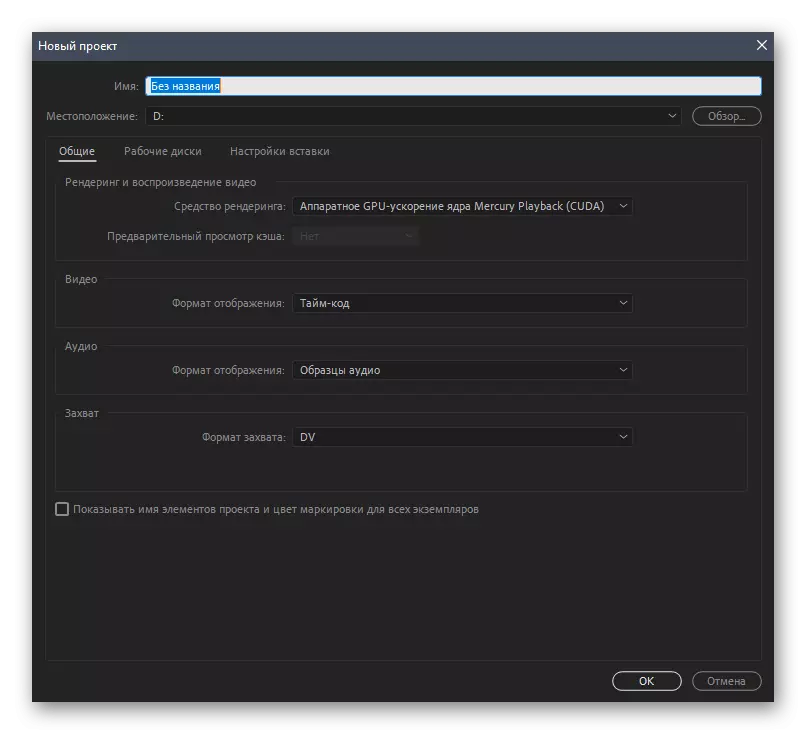
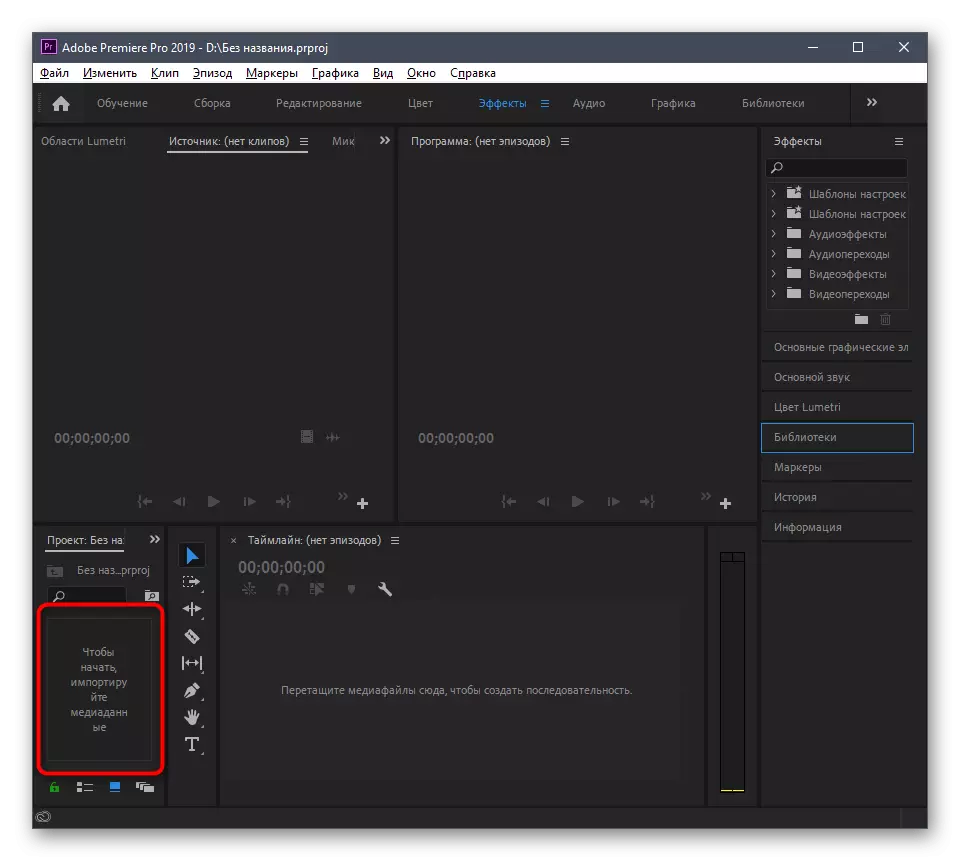
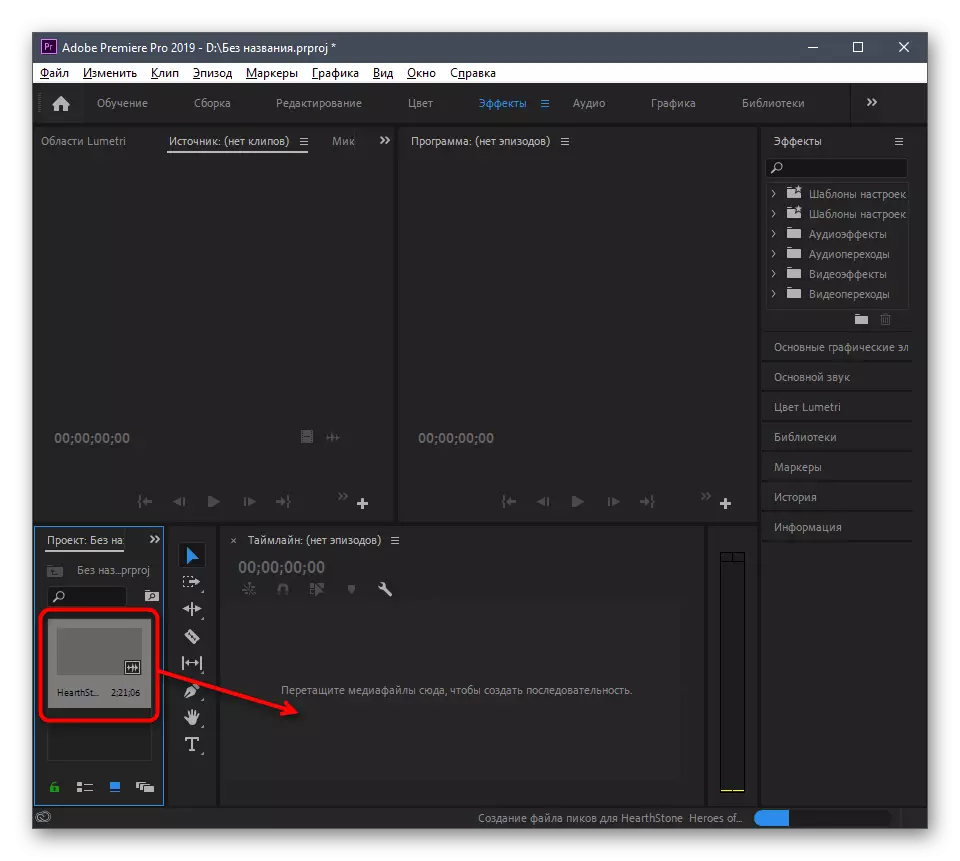
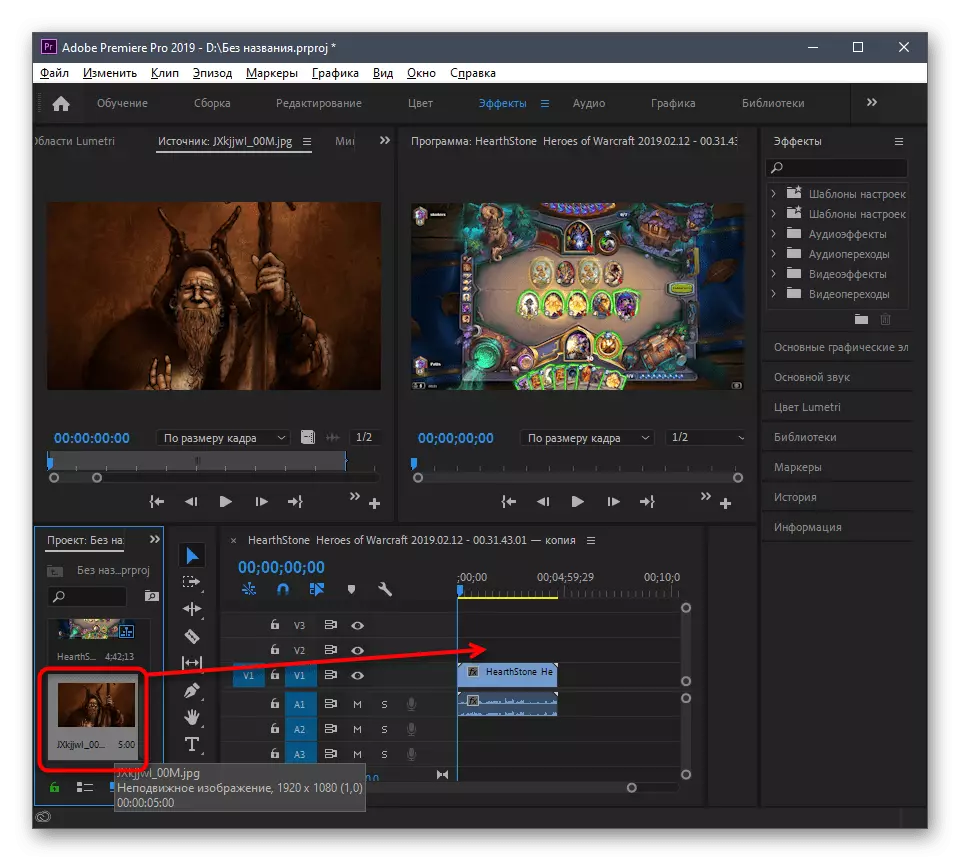
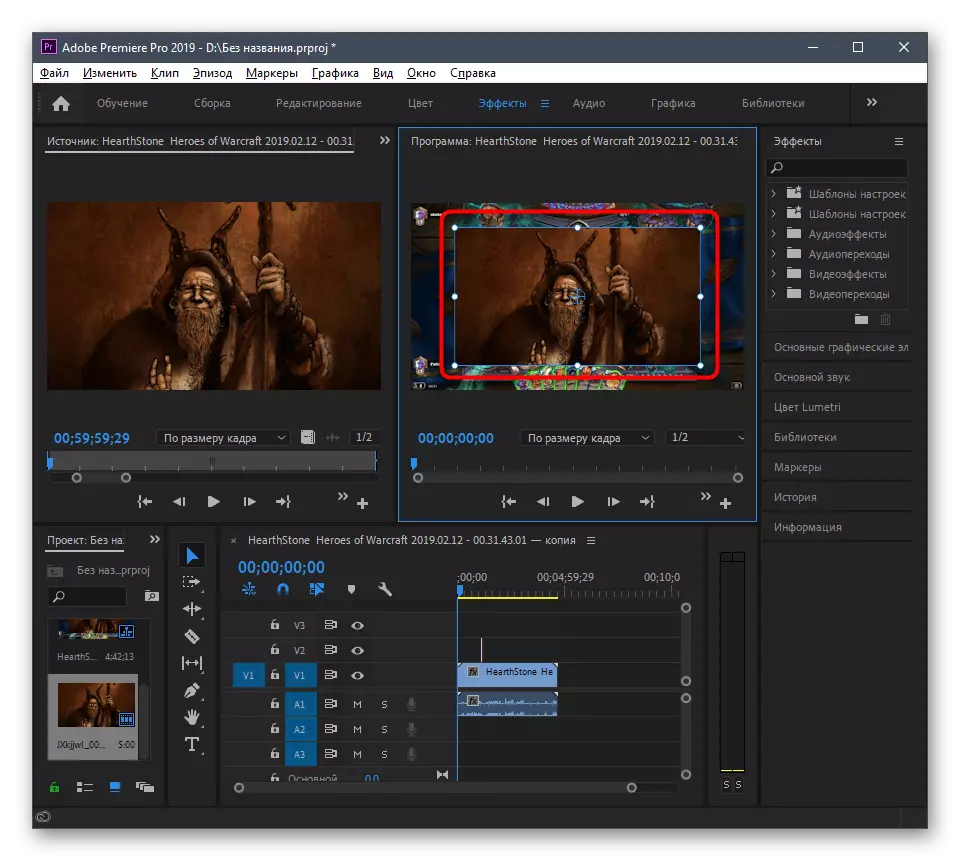
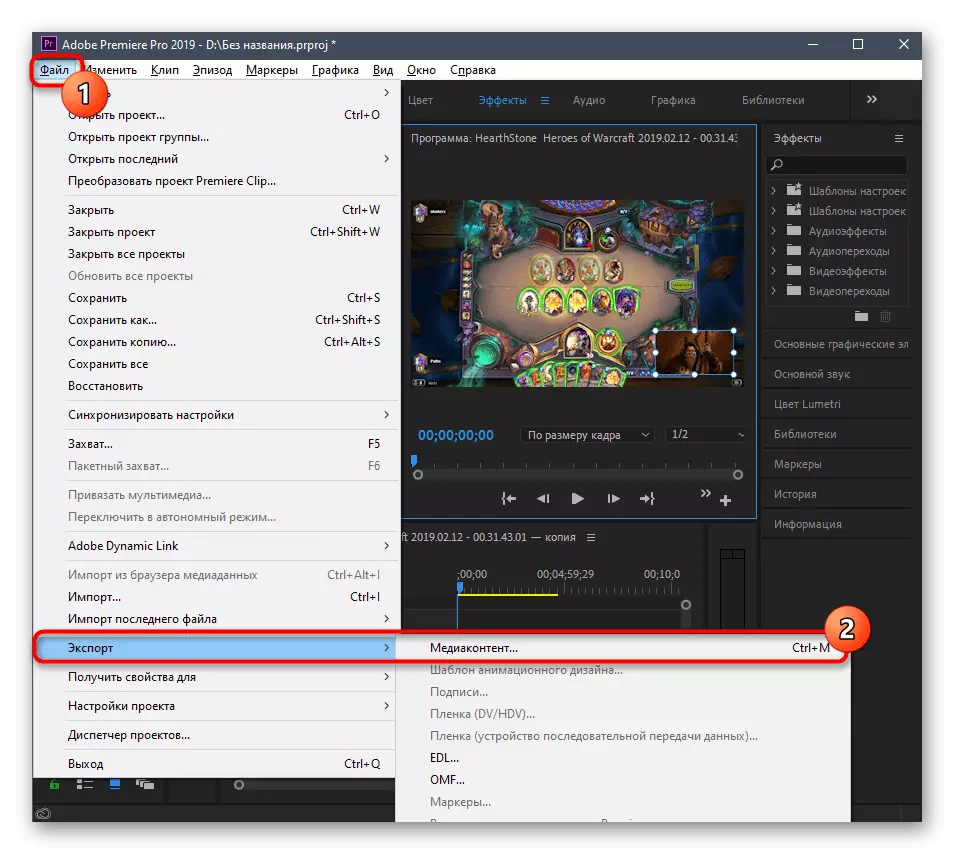
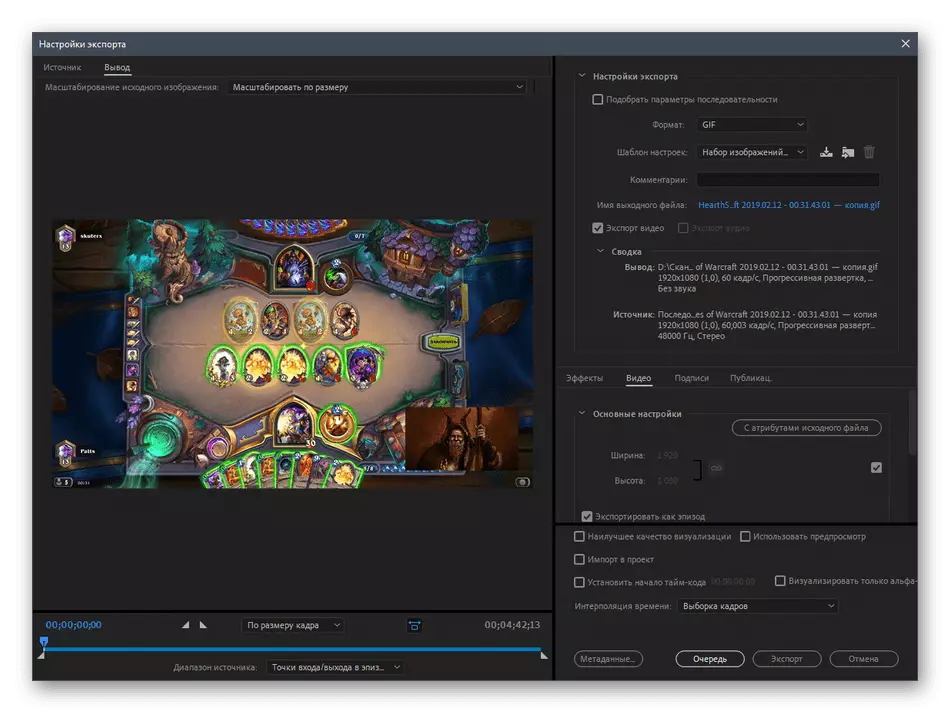
Безнең сайтта сез видеоны видеода кертү өчен эшләнгән программа исемлеге белән таныша аласыз. Ләкин, шул ук корал рәсемне каплау өчен еш кулланыла, шуңа күрә ул бу очракта да яраклы булачак. Алгоритм якынча ике юл белән күргәнегез белән бер үк булачак, ул тиешле программа тәэмин итү өчен генә кала.
Күбрәк укыгыз: Видеода рәсемнәр кертү программалары
Метод 3: Видео редакторы (Windows 10)
Видео редакторы дип аталган Windows 10-ны стандарт кушымтасына игътибар итегез. Бу видеодан соң рәсемне яки аның теләсә кайсы өлешендә кертү өчен яраклы, шуңа күрә бу вариант роликка образ салырга теләүчеләр өчен яраксыз.
- "Старт" ны ачыгыз, видео редакторны табыгыз һәм аны эшләгез.
- Тиешле плитка басып яңа проект төзегез.
- Аның өчен исемен куегыз һәм барлыкка китерүне раслагыз.
- Медиа системасын йөкләү өчен "өстәү" төймәсенә басыгыз.
- "Эзләү", кирәкле видео табыгыз һәм ачыгыз.
- Хәзерге тәрәзәне япмыйча файллар өстәргә көтегез.
- Аны алга таба редакцияләү өчен видеоны вакытлыча чыгар.
- Әгәр дә видео уртасында образ урнаштырылырга тиеш булса, ул берничә рамка бүләргә тиеш.
- "Дивид" төймәсенә баскач, тәрәзә пәйда булачак, анда слайдерны күчереп, рамнар аерылган мизгелне тикшерегез.
- Рәсемне аларга күчерегез.
- Нәтиҗәдә, проект түбәндәге скриншотта ничек күрсәтелгән кебек тоела.
- Рәсемне редакцияләгәндә, аның озынлыгын көйләгез.
- Күрсәтелгән вакыт вариантларының берсен сайлагыз яки үзегезнең параметрыгызны күрсәтегез.
- Редакцияне тәмамлагач, "Видео" басыгыз.
- Аның сыйфатын сайлагыз һәм экспортны эшләгез.
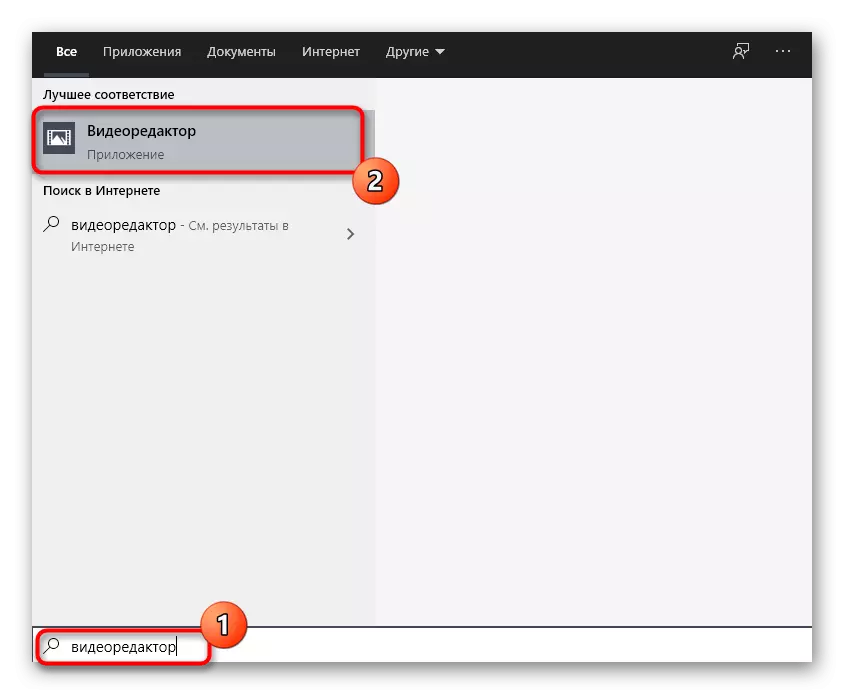
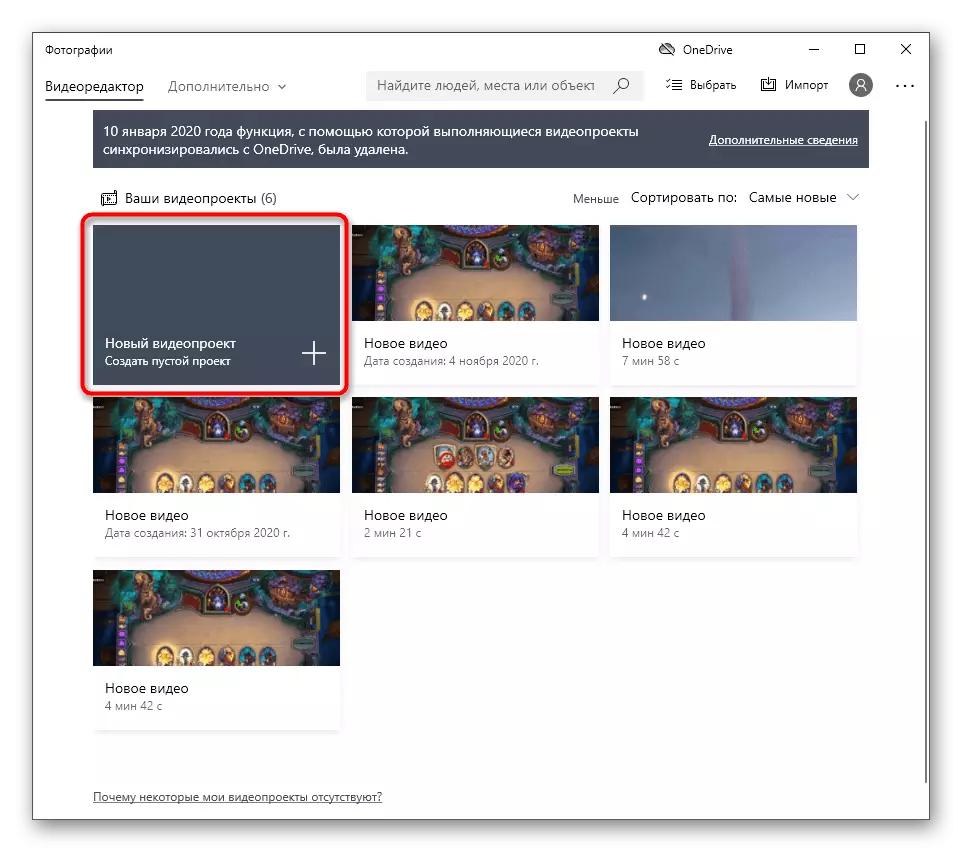
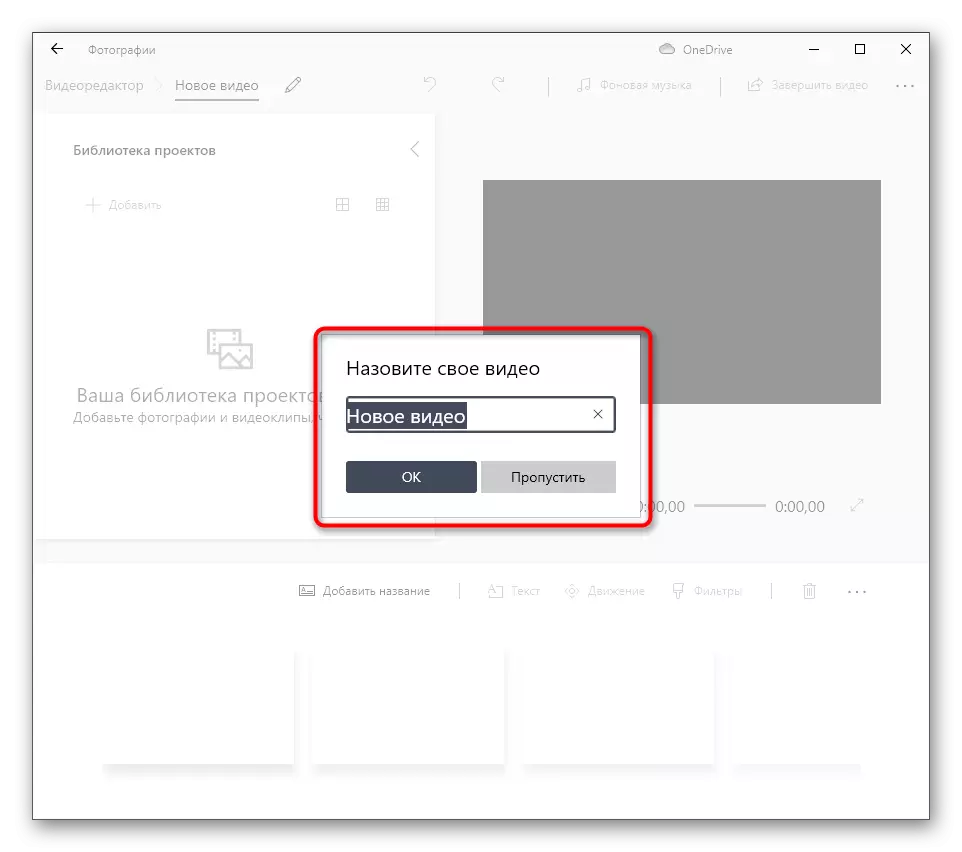
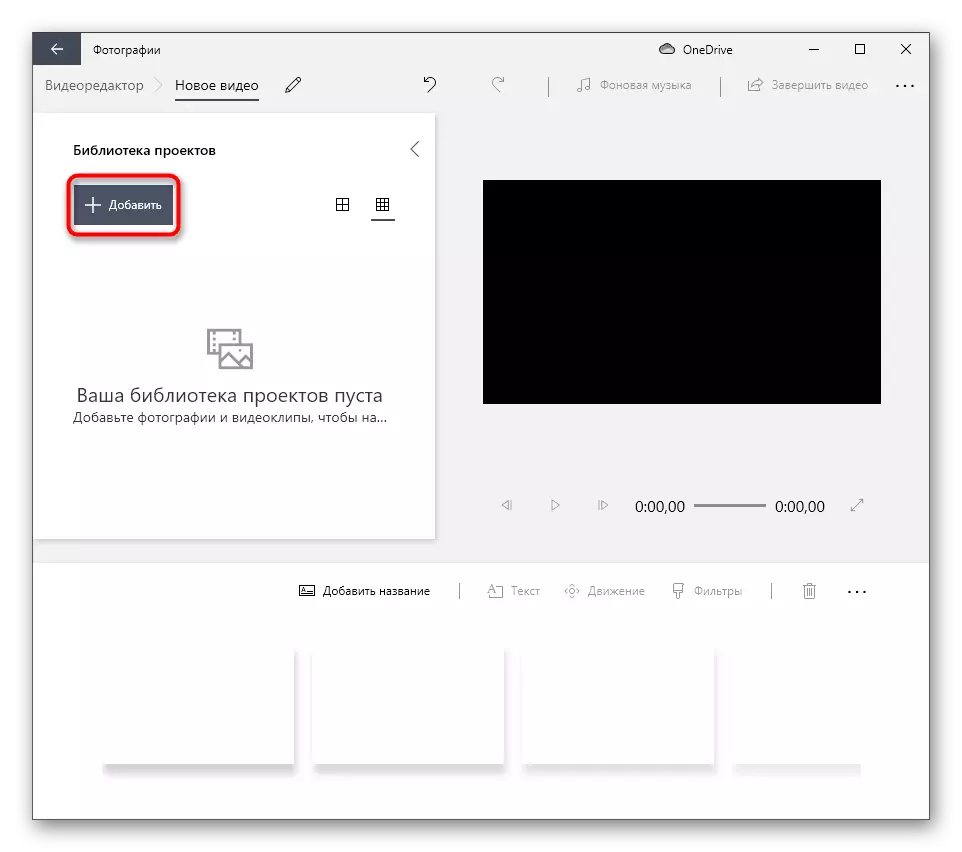
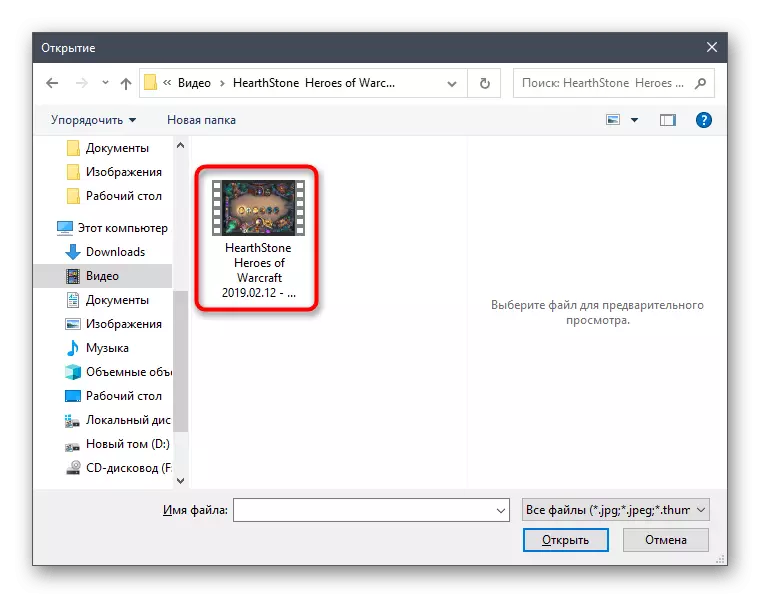
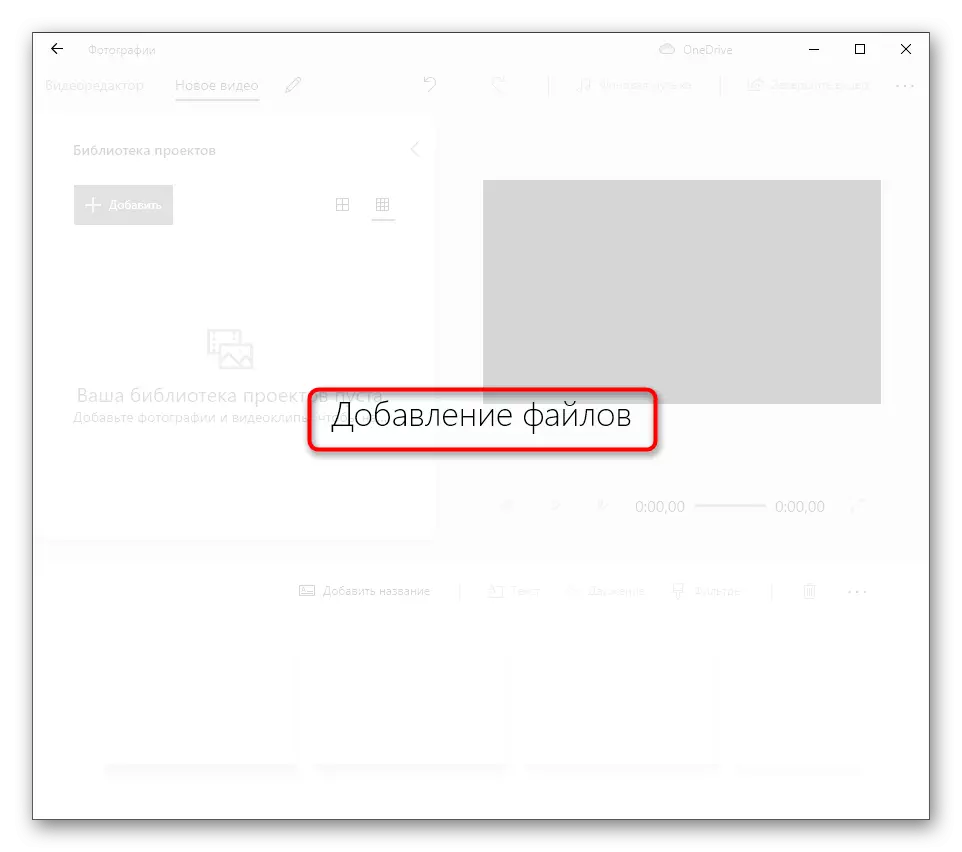
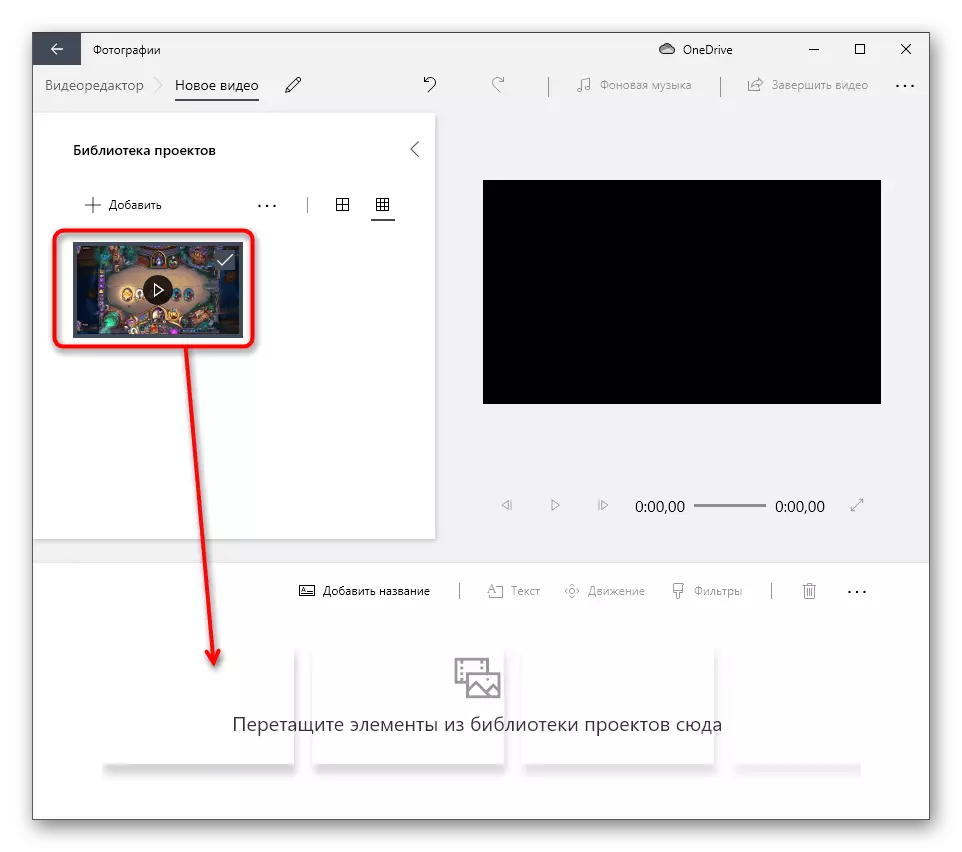
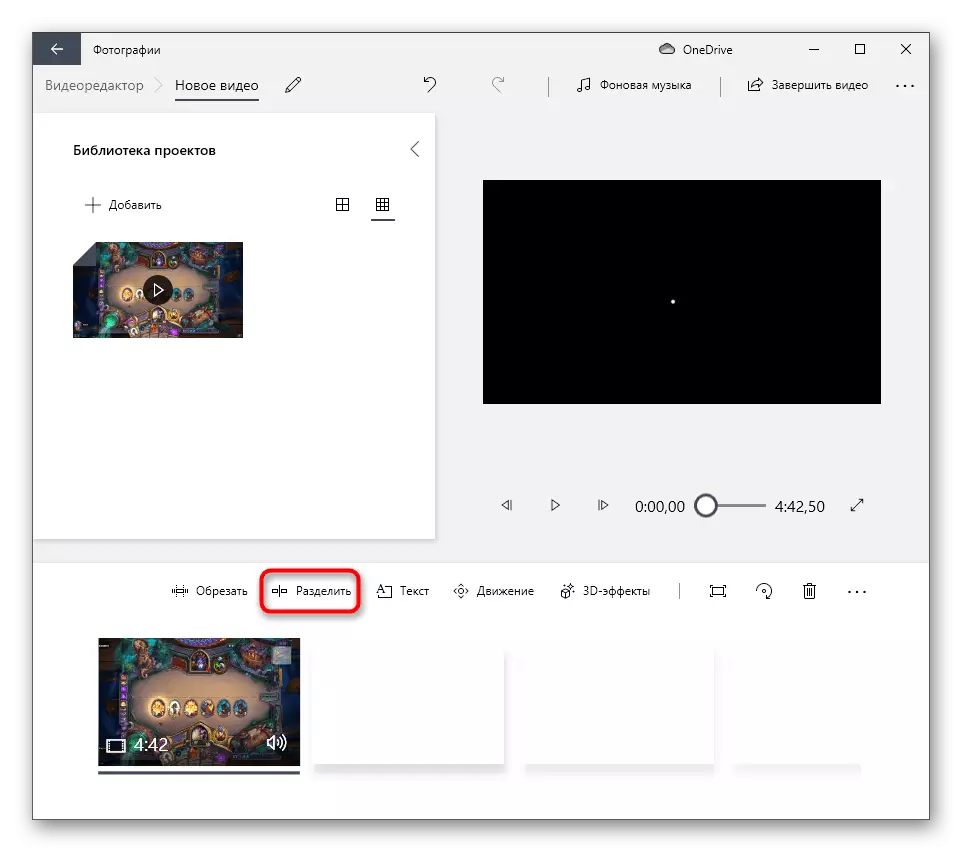
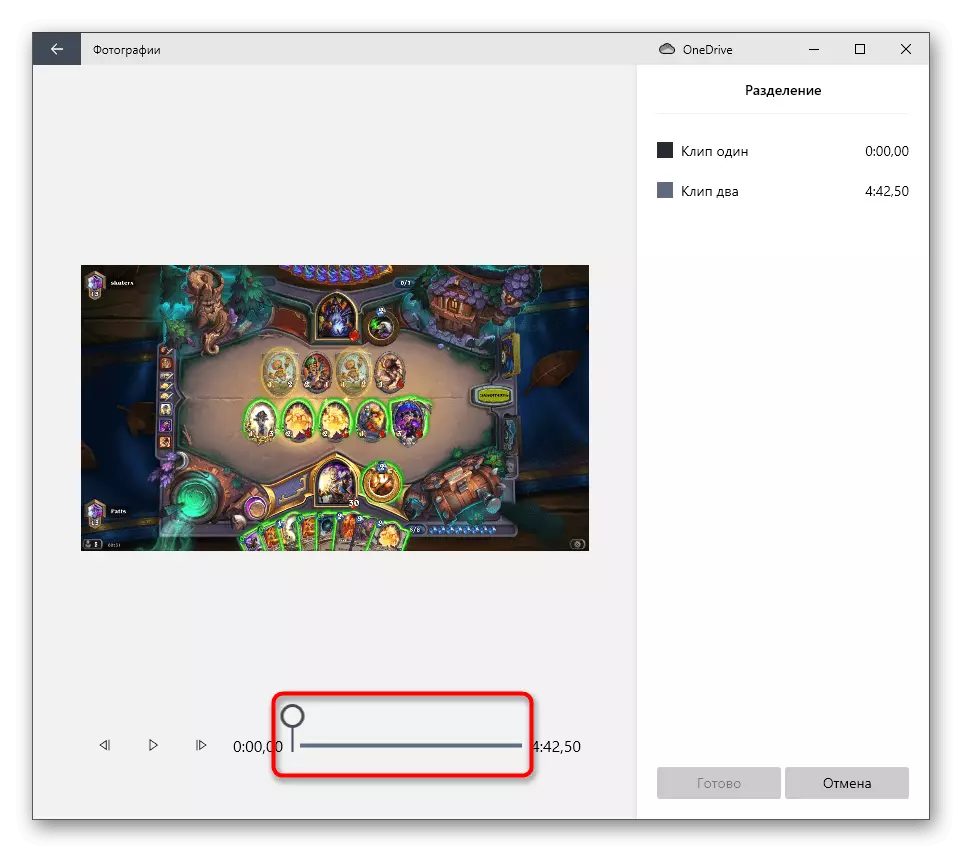
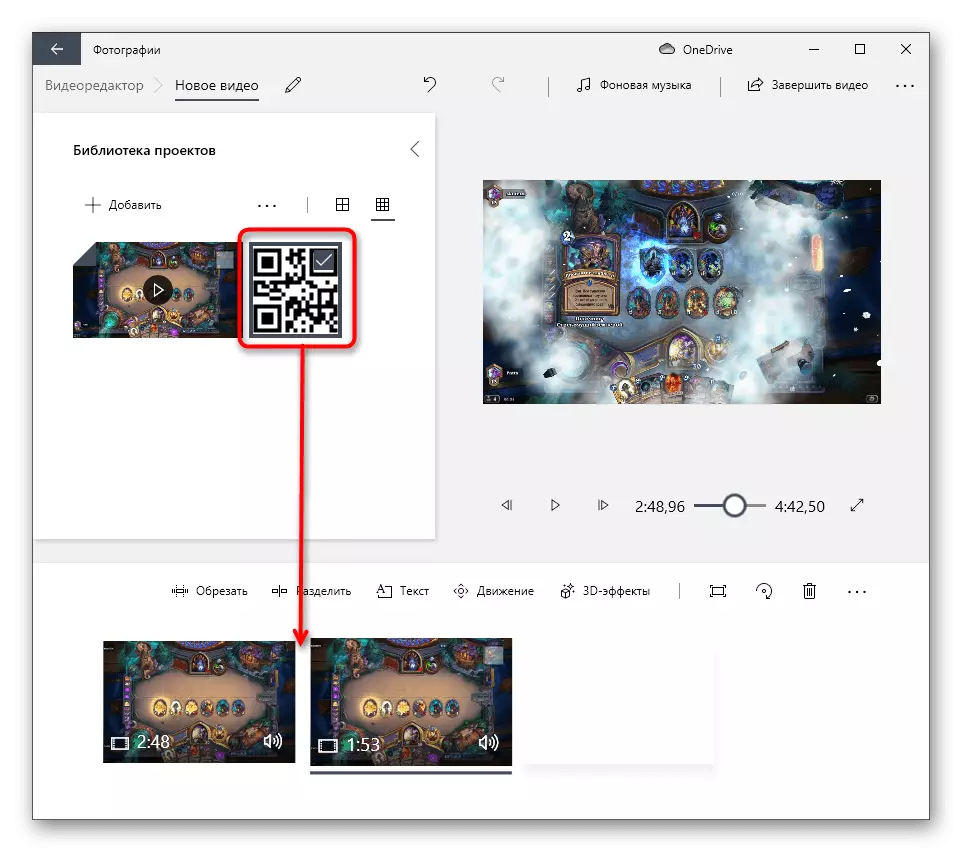
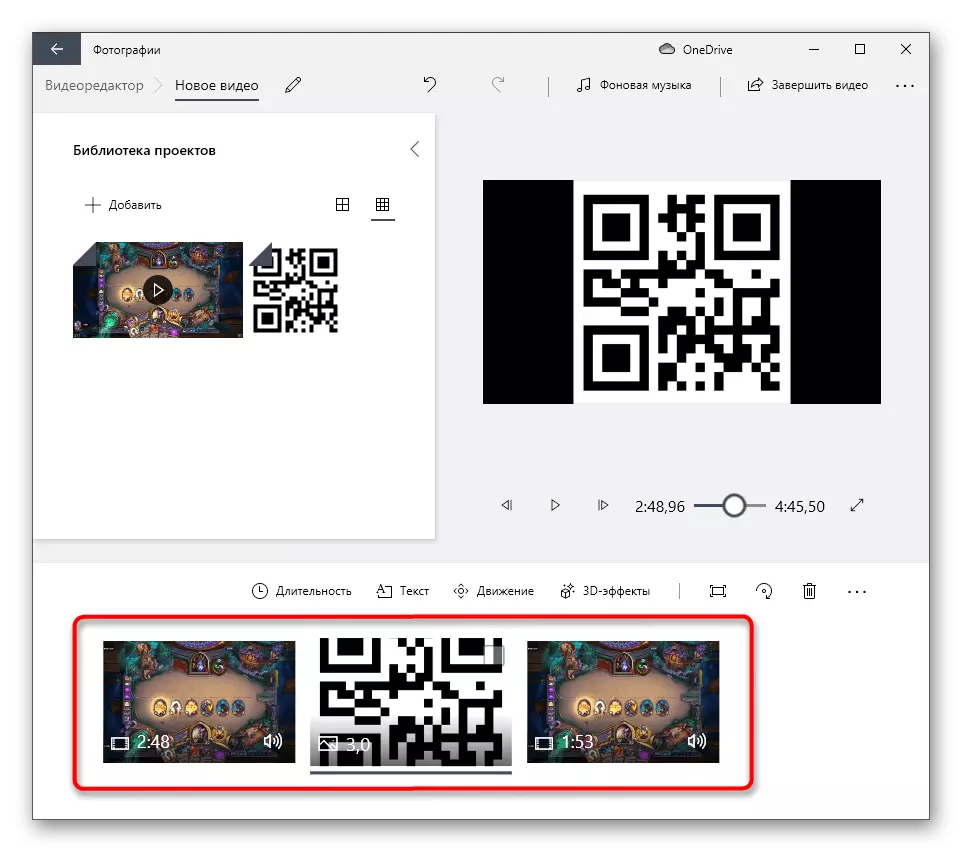
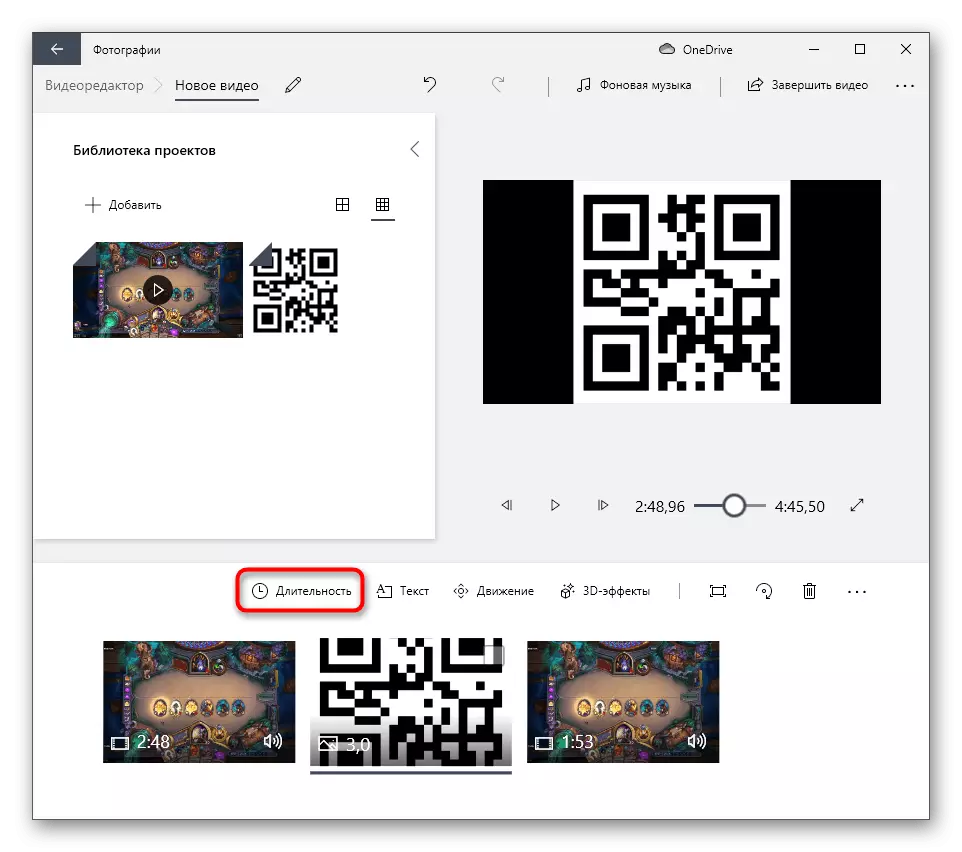
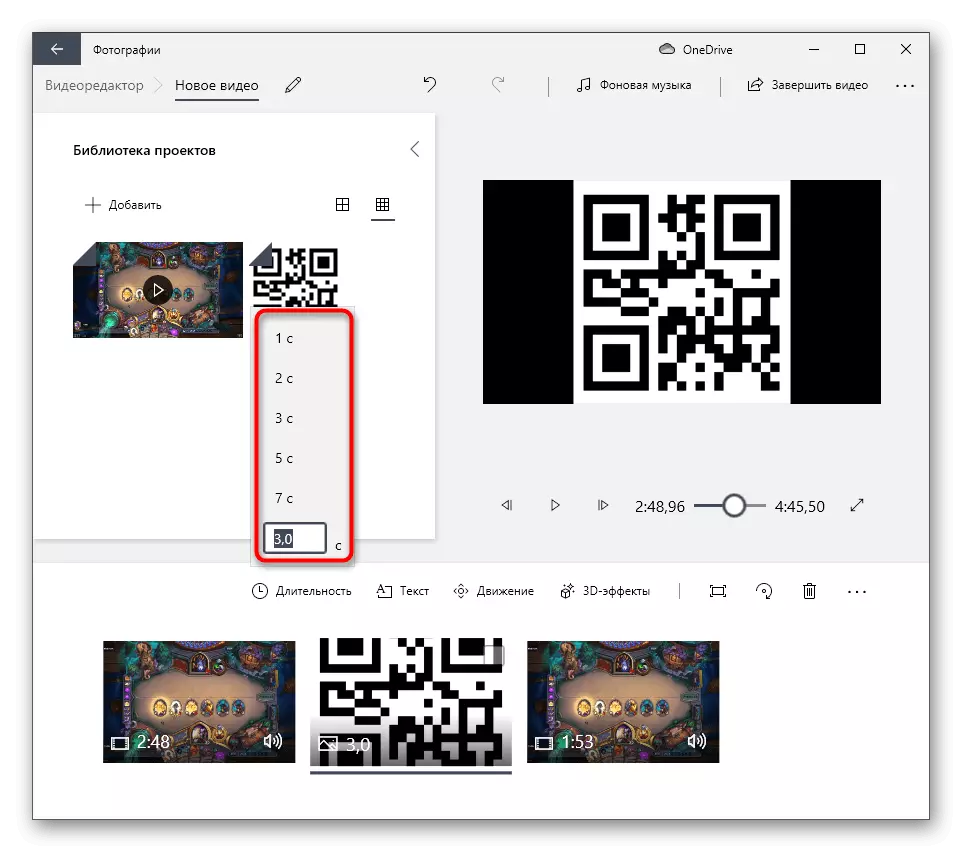
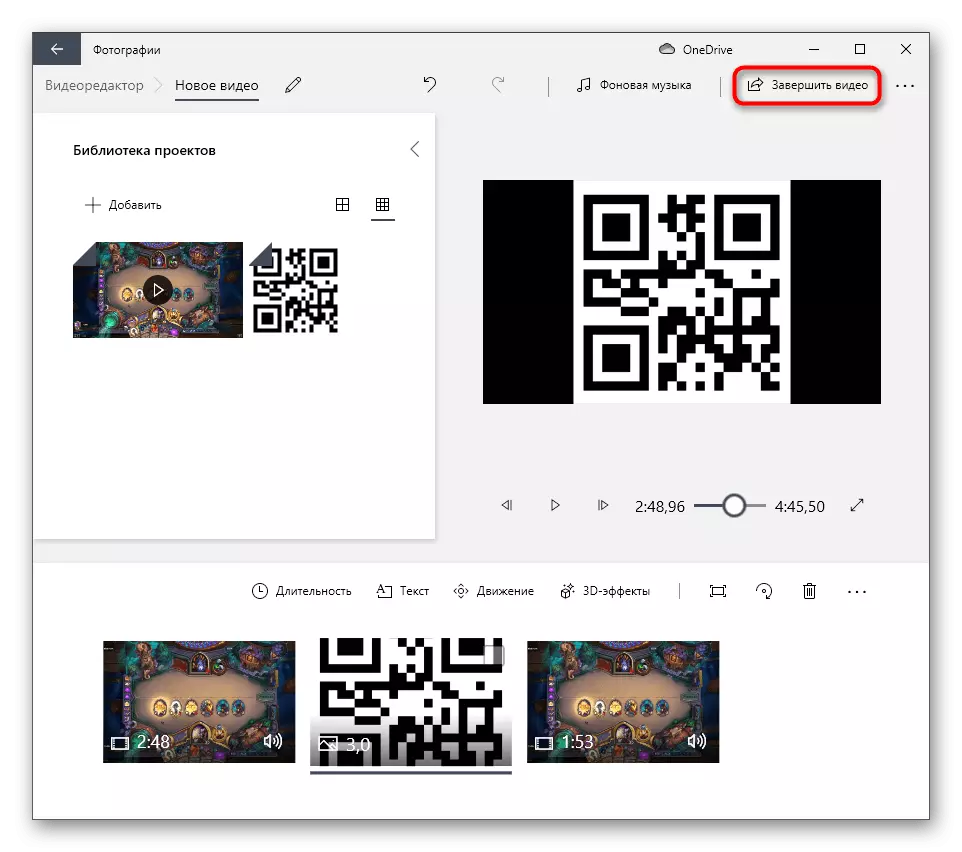
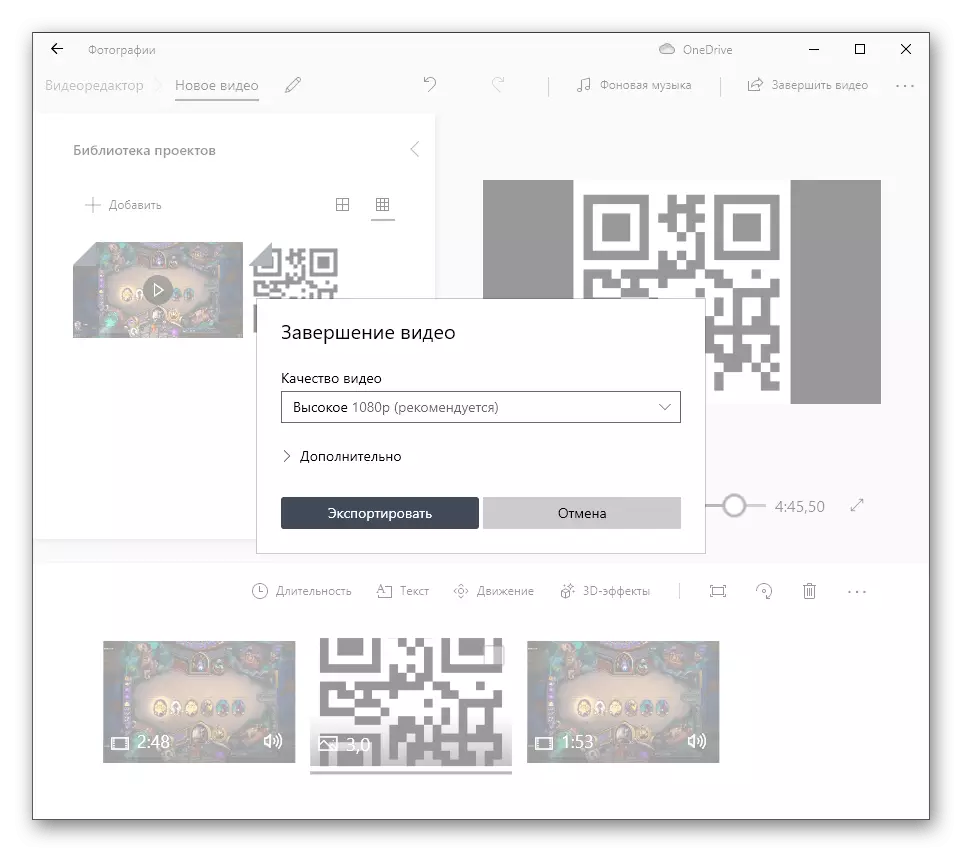
Метод 4: Онлайн хезмәтләр
Видеондагы рәсем кертү бер тапкыр гына ясалса, мөгаен, кулланучы аерым программа йөкләргә теләми. Шуңа күрә, биремне үтәү өчен соңгы вариант буларак, без онлайн режимда эшләүче видео редакторларга игътибар итәбез. Аларда видеога образ өстәргә, зурлыгын, позициясен һәм күрсәтү вакытын көйләргә мөмкинлек бирүче функцияләр җыелмасы бар. Түбәндәге сылтамада мәкаләдә үзара бәйләнеш турында укыгыз.
Күбрәк укыгыз: Онлайн хезмәтләр аша видеодагы рәсемнәрне тигезләү